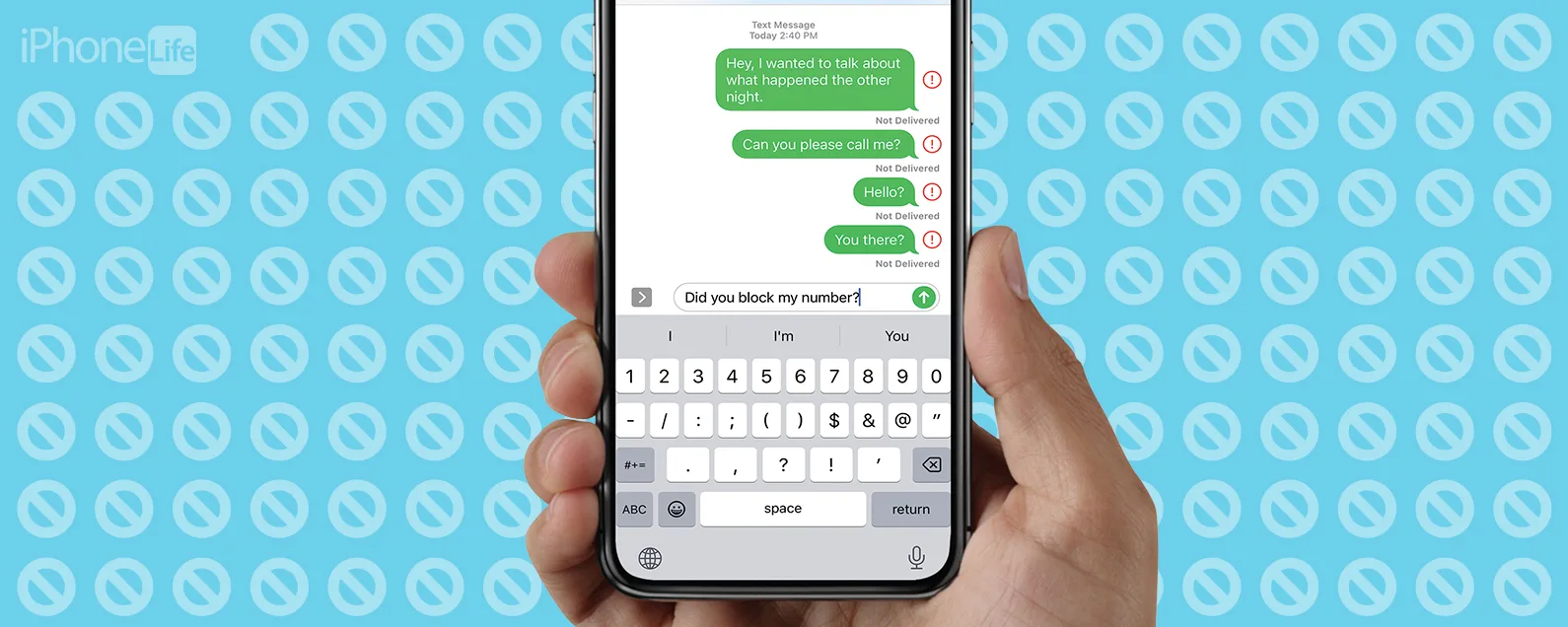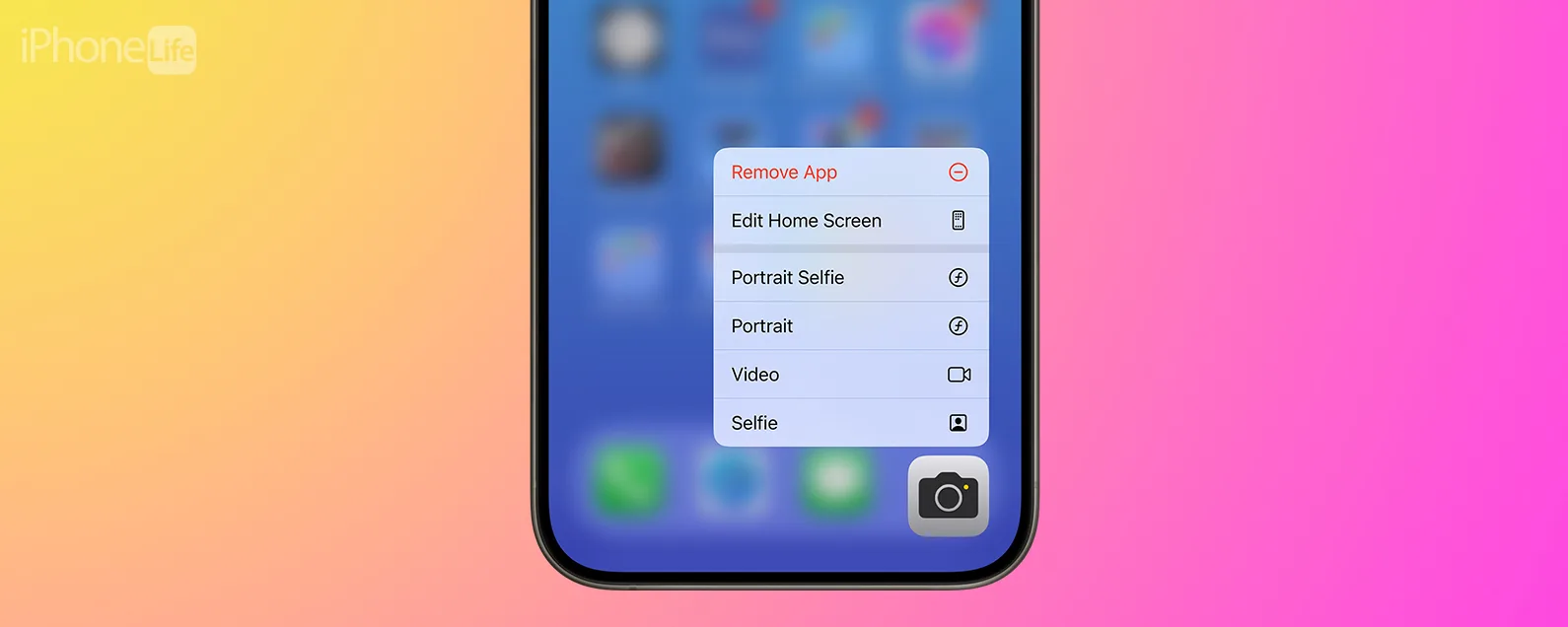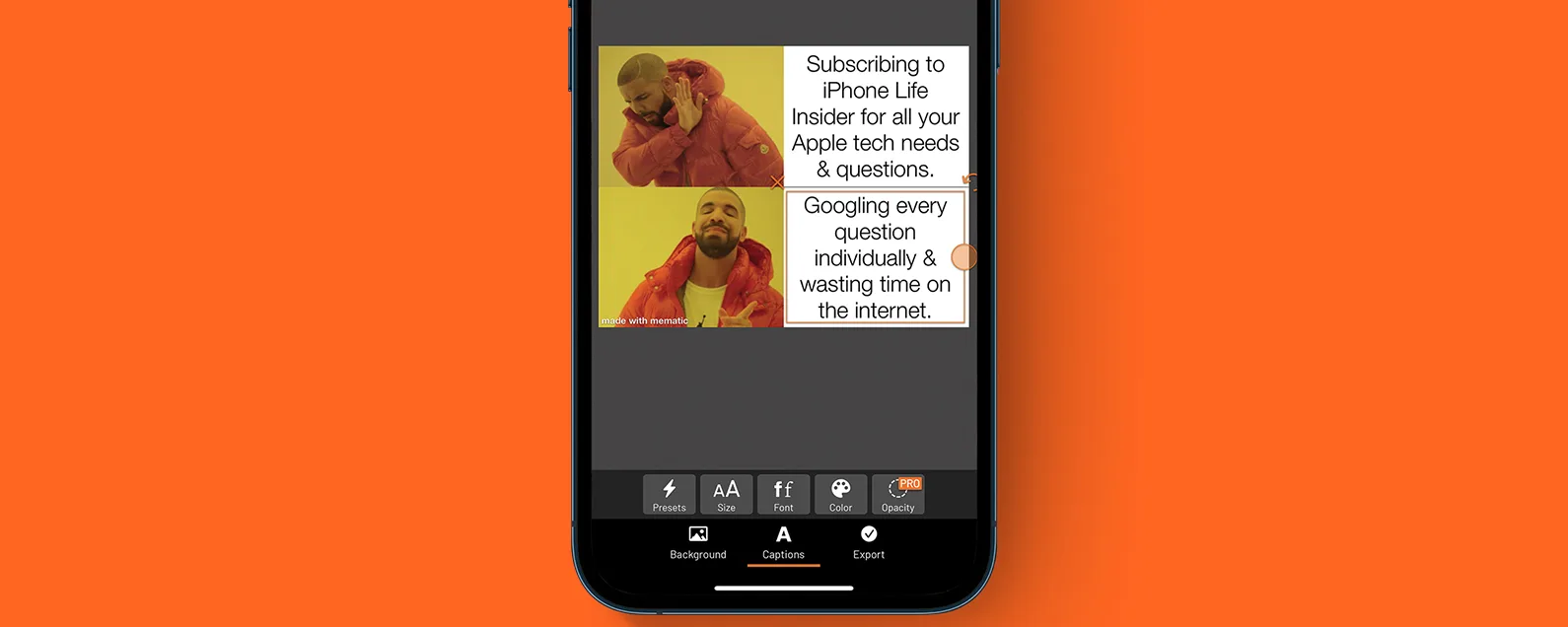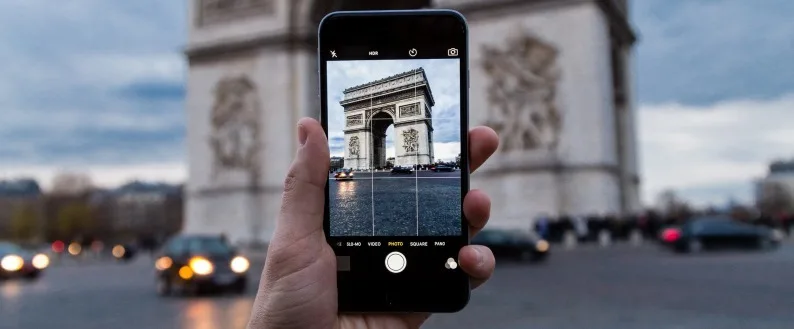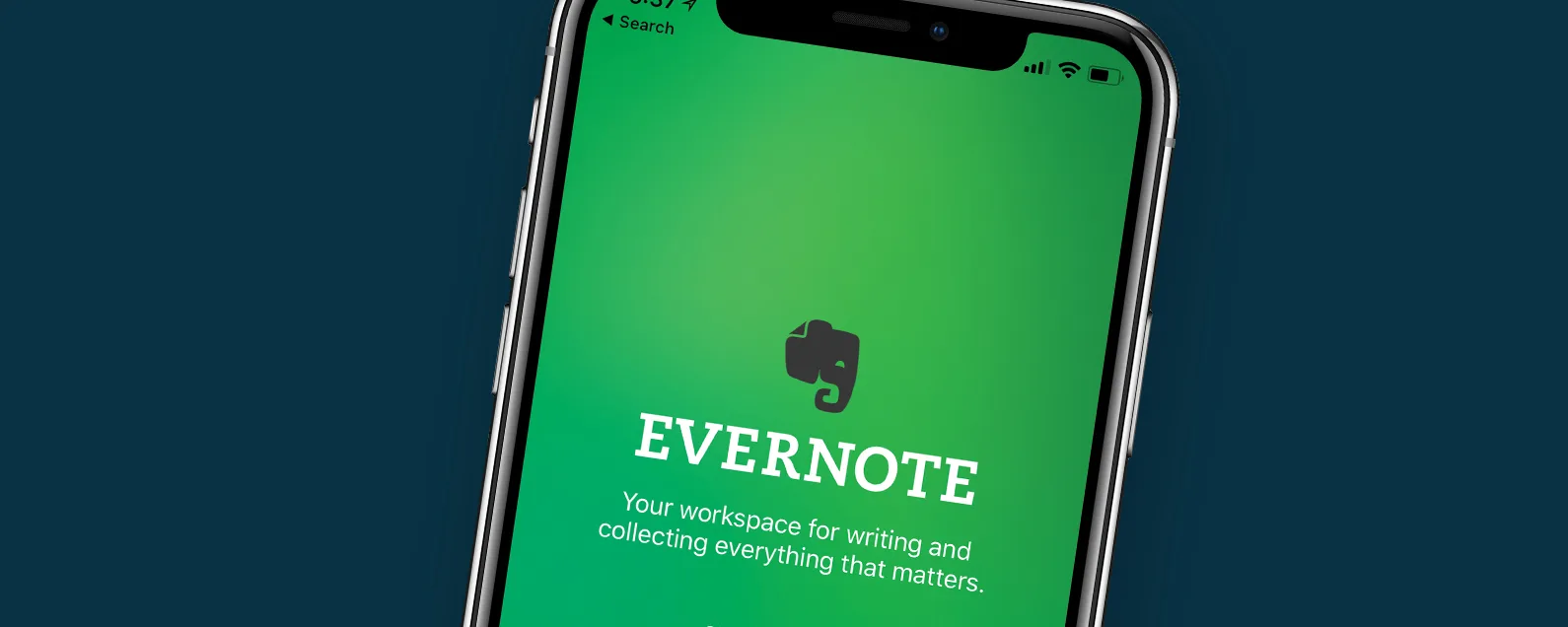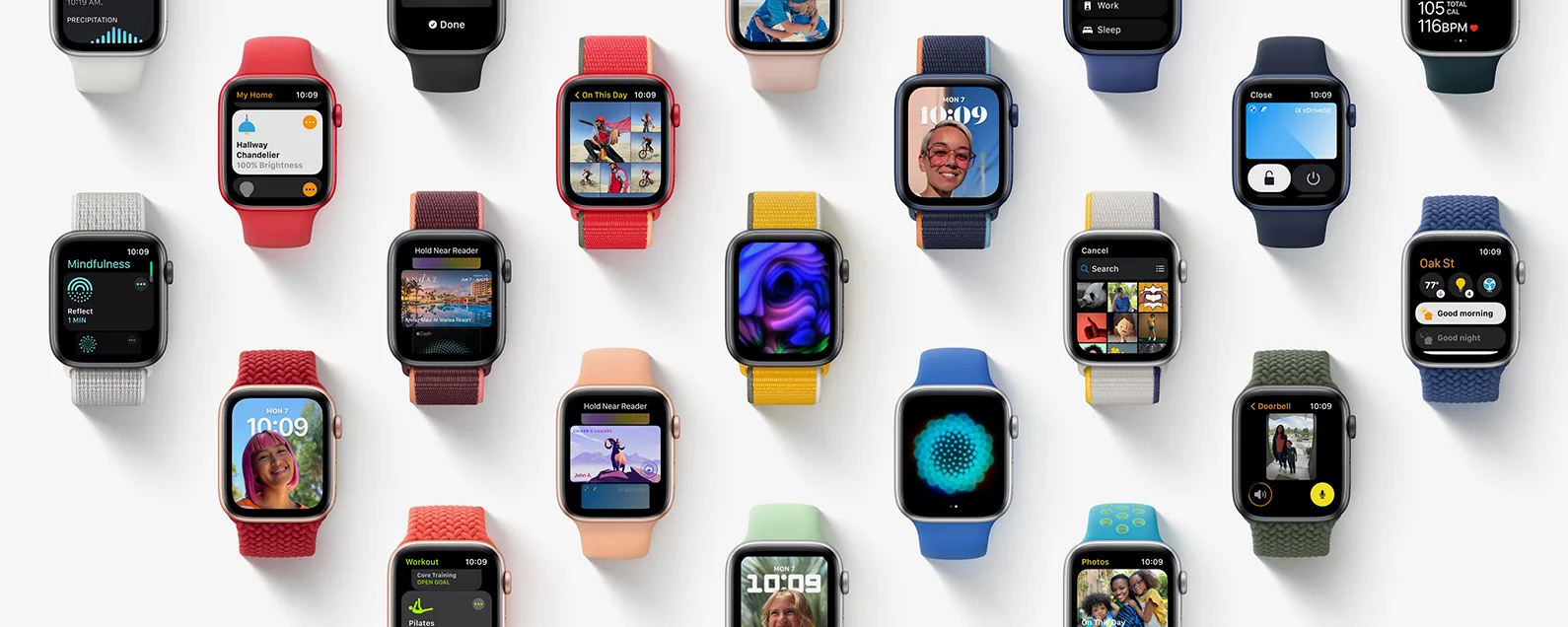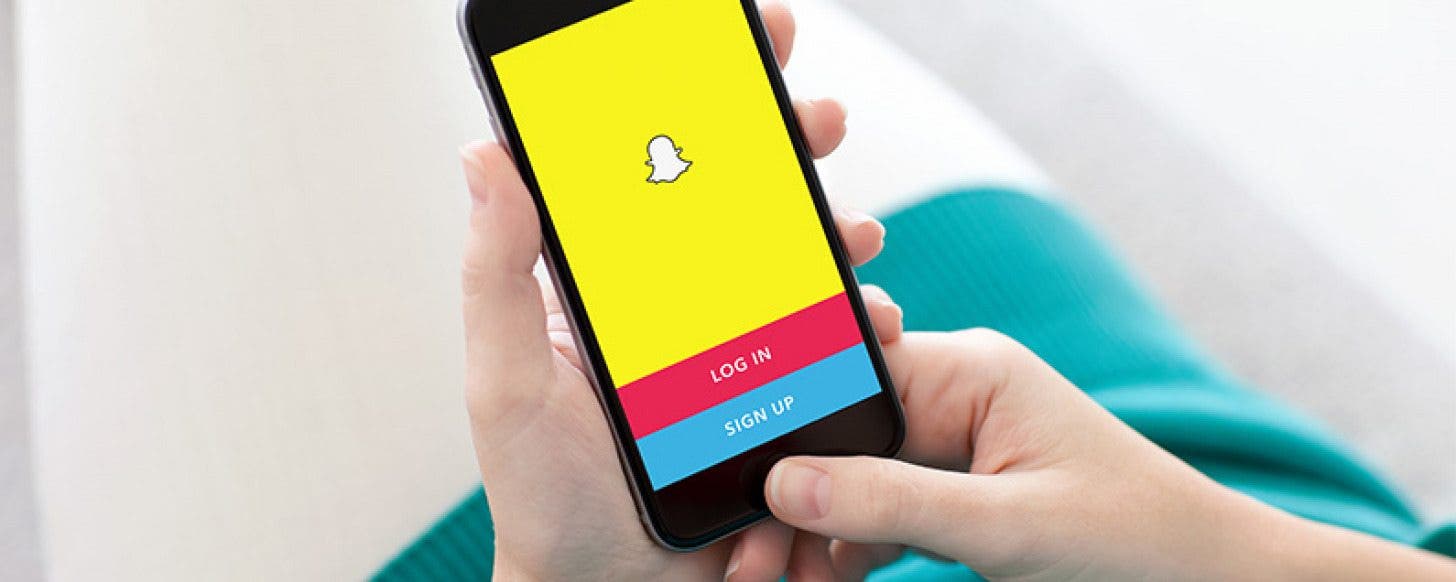
我以為我知道如何使用 Snapchat,這項服務可以讓你向朋友發送消失的照片和視頻,但在向你的朋友和家人發送圖片和視頻的大背景下,Snapchat 還有很多較小的功能。 Snapchat 被認為是一款適合千禧世代的應用,但它沒有理由不能成為適合所有年齡層成年人的 Snapchat。即使您了解如何使用 Snapchat 的基礎知識,我相信我們也會在本文中為您發現更多內容。我們將從如何使用 Snapchat 開始,然後探討如何使用 Snapchat 濾鏡、發送 Snapcash 和更新 Snapchat 等等。我們將詳細介紹整個應用程式並向您展示使用 Snapchat 的所有方式。跟我一起走進這個兔子洞,看看我們會遇到什麼瘋子。以下是如何使用 Snapchat:完整指南。
您可能還喜歡:如何從 iPhone 和 iPad(以及 Kindle 和雲端)上的 Kindle 中刪除書籍
所以您想知道如何使用 Snapchat。那麼您來對了茶會。 Snapchat的基本前提是它的24小時週轉率。當您將圖片或影片添加到 Snapchat 故事中(我們稍後會介紹)時,它會在 24 小時後消失。當您向朋友發送快照(透過 Snapchat 發送的圖片或影片的術語)時,該快照會在他們查看後消失。這為應用程式添加了一個有趣的、令人放鬆的元素。在許多社群媒體平台上,您往往希望展現自己最好的一面,並向世界展示某個形象,但在Snapchat 上,您可能會表現得很愚蠢,因為您知道它的證據不會無限期地保留在您的動態或時間線上。 Snapchat 也用於報導現場活動,許多出版物使用 Snapchat 作為其文章的入口。在我們的 Snapchat 使用指南中,我們將涵蓋所有內容。查看下面的目錄,跳至您想要了解更多資訊的任何部分。

發現 iPhone 的隱藏功能
獲取每日提示(帶有螢幕截圖和清晰的說明),以便您每天只需一分鐘即可掌握您的 iPhone。
本指南包括:
- 如何拍攝和發送 Snapchat 照片和視頻
- 如何標記圖像和添加文本
- 如何使用 Snapchat 濾鏡
- 如何在 Snapchat 上尋找並新增朋友
- 如何接受 Snapchat 好友請求
- 如何查看、重播和回覆朋友的 Snapchat
如何設定 Snapchat:入門
- 如果您尚未下載,請造訪 App Store 並下載 Snapchat。
- 打開應用程式並點擊“註冊”。
- 輸入您的名字和姓氏。點選註冊。
- 輸入您的生日。點擊繼續。
- 選擇一個用戶名。明智地選擇;您以後無法在 Snapchat 中更改您的用戶名。點擊繼續。
- 設定密碼。點擊繼續。
- 輸入您的電子郵件。您也可以選擇使用您的電話號碼註冊。如果您選擇該選項,系統將提示您輸入電話號碼。點擊繼續。
- 接下來你會被要求證明你不是機器人。點擊包含鬼魂的方塊。點擊繼續。
- Snapchat 會要求存取您的相機。點選確定。
- Snapchat 會要求存取您的麥克風。點選確定。
- 選擇是否希望 Snapchat 向您發送通知。啟用後,如果朋友向您發送快照,您將收到通知。
- 你準備好了!
拍攝您的 Snapchat 個人資料照片
- 在相機視圖中,點擊螢幕頂部的幽靈圖示或從頂部向下滑動以查看您在 Snapchat 上的個人資料。
- 點擊幽靈圖示可新增一系列自拍照。
- 它會說“準備好,設置,開始並拍攝五張快照”。然後這些照片將被串在一起並用作您的個人資料圖片。
- 您可以隨時透過點擊幽靈圖示並選擇螢幕底部中心的圓圈來重新拍攝您的個人資料照片。
點擊後退箭頭返回您的個人資料。
您的個人資料圖片也可用於新增朋友。上圖展示了。在您的個人資料中,點擊左上角的問號即可查看 Snapchat 有關如何執行此操作的說明。
如何調整 Snapchat 中的設定
- 點擊個人資料右上角的齒輪圖示。
- 如果需要注意,Snapchat 設定選單項目將顯示為紅色。例如,螢幕截圖中我的電子郵件是紅色的——Snapchat 要我驗證它。
- 在「設定」中,您可以更改很多內容,例如通知設定、用於發送 Snapcash 的信用卡資訊、隱私設定等。我們將討論幾個重要的問題。
- 首先,在「設定」中,向下捲動並點擊「管理」。如果您想享受 Snapchat 的過濾器部分(相信我,您會想要的),請確保打開過濾器。
在同一部分中,點擊朋友表情符號。當您和朋友來回發送大量快照時,您會開始看到這些圖示出現在他們的名字旁邊。此部分告訴您每個表情符號的含義,並允許您更改表情符號代表的內容。例如,您可以點擊“Super BFF”,將兩顆粉紅色的心換成親吻的臉或跳舞的表情符號。更改後,新的表情符號將出現在 Snapchat 聊天和故事畫面中您的超級朋友用戶名旁邊。要更改表情符號,只需點擊它並選擇新的表情符號即可。
返回管理部分。點選權限。這將告訴您您授予應用程式哪些權限以及為什麼您想要開啟每項權限。點擊底部的編輯權限來更改它們。
- 返回主設定頁面。在誰可以...下,您將看到您的隱私設定:
- 選擇「聯絡我」以更改可以直接向您發送快照、聊天、電話等的人員。
- 選擇“查看我的故事”以選擇誰可以查看您的故事。
這就是我們現在將在“設定”中介紹的全部內容。探索其餘部分,稍後我們設定 Snapcash 時將返回「設定」。
Snapchat 圖示和螢幕指南:這意味著什麼!
如同上面的設定提示中所提到的,Snapchat 中使用了很多表情符號來表示友誼和最近的操作。但還有很多您應該知道的 Snapchat 101 圖示。讓我們來看看它們。
相機螢幕圖示
Snapchat 上的相機螢幕是您打開應用程式時看到的螢幕。從此畫面您將看到以下圖示:
- 閃電:點選可開啟和關閉閃光燈。帶有 x 的閃電表示它已關閉。
- 月亮:僅在低光源環境下出現。當月亮充滿白色時,夜間模式開啟。點擊即可開啟和關閉。
- 帶箭頭的相機圖示(右上角):按一下此圖示可從前置相機變更為後置相機。
- 訊息氣泡:位於左下角,圖示表示您的 Snapchat 收件匣 - 稱為聊天螢幕。向右滑動即可查看該螢幕。
- 三個圓圈:位於右下角,該圖示表示您的故事畫面。向左滑動即可查看此畫面。
- Ghost:帶您進入您的個人資料,您可以在其中更改個人資料圖片、新增朋友以及查看誰添加了您。這也是您訪問“設定”的地方。您可以點擊幽靈圖示或從螢幕頂部向下滑動來存取您的個人資料。
拍攝快照後,您會看到更多圖示。我們將在下面介紹如何拍攝 Snapchat,但以下是您拍攝快照後會看到的圖標及其含義:
- X:點選此按鈕刪除您拍攝的照片或影片。
- 帶數字的秒錶:點選此按鈕可決定快照的持續時間。您可以將照片設定為顯示 1 到 10 秒。
- 向下箭頭:點擊此按鈕可將照片下載到您的相機膠卷或回憶(如果已開啟)。
- 帶有 + 的方形:點選此按鈕可將照片或影片新增至您的故事。
- 帶有折疊角的方形:點擊此按鈕可將貼紙或表情符號新增至您的快照。
- T:點選此按鈕可將文字新增至您的快照;再次點擊以設定文字格式。
- 鉛筆:點擊此按鈕可以繪製或標記您的照片或影片。
- 藍色圓圈中的箭頭:點擊此按鈕可選擇將快照傳送給誰。
聊天螢幕圖標
當您從 Snapchat 上的相機視圖向右滑動時,您將打開收件匣(稱為聊天螢幕)。您可以在此處檢查收到的快照。當您和朋友經常來回發送快照時,您會開始在他們的名字旁邊看到表情符號。您可以在“設定”中查看其中一些表情符號的含義(點擊“管理”,點擊“朋友表情符號”)。您還可能在聊天中看到許多其他圖示。請參閱下面的圖片以獲得簡單的解釋。完全歸功於Snapchat 表情符號對於圖像:
當您發送 Snapchat 時,會出現這些圖示:
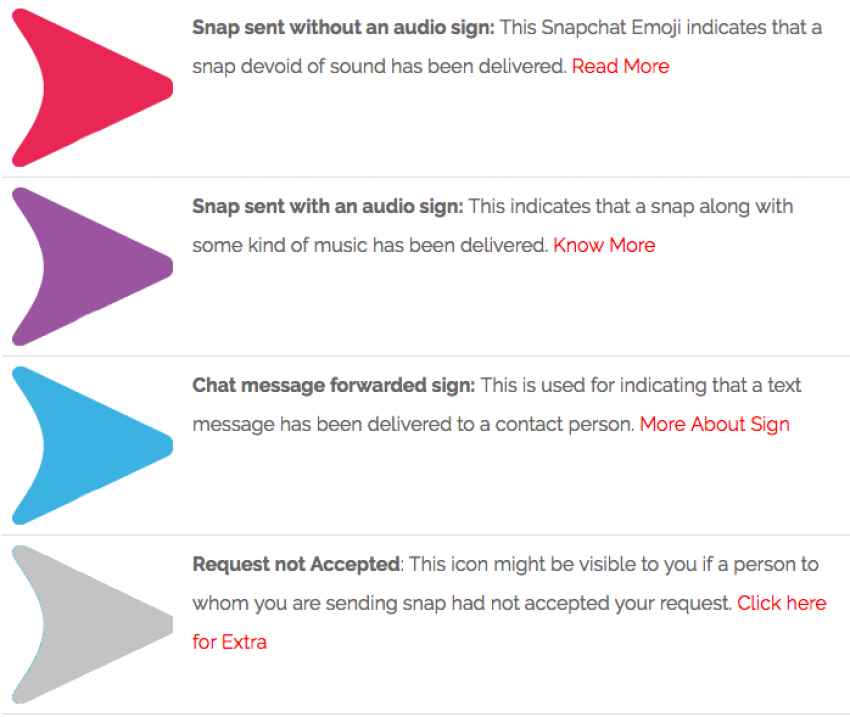
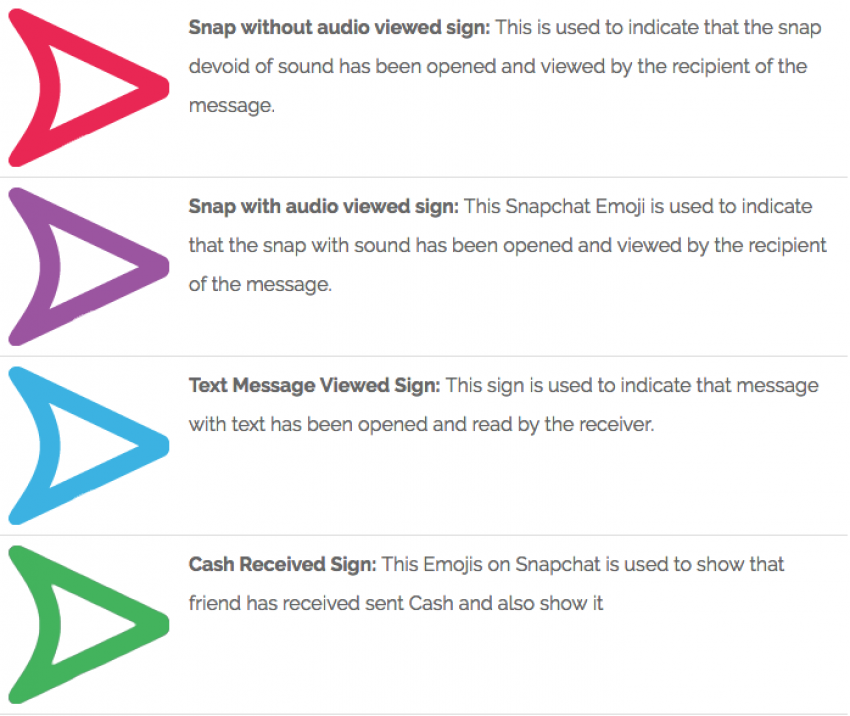
- 當您收到 Snapchat 時,會出現這些圖示:
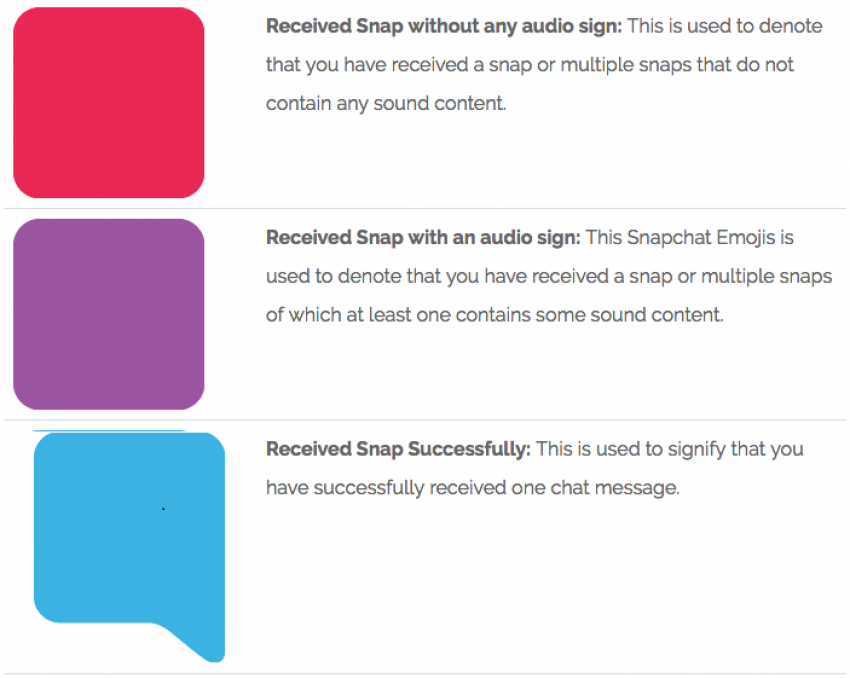
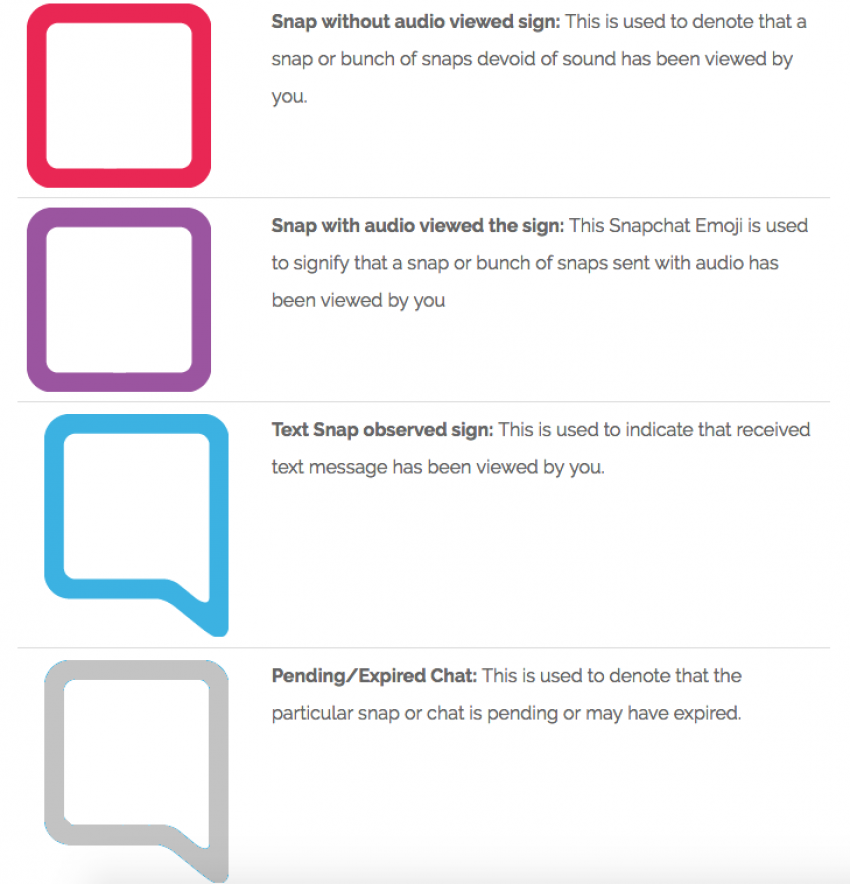
- 當有人截取您的 Snapchat 的螢幕截圖或重播您的 Snapchat 時,會出現這些圖示。您每天只能在查看 Snapchat 後立即重播一次。
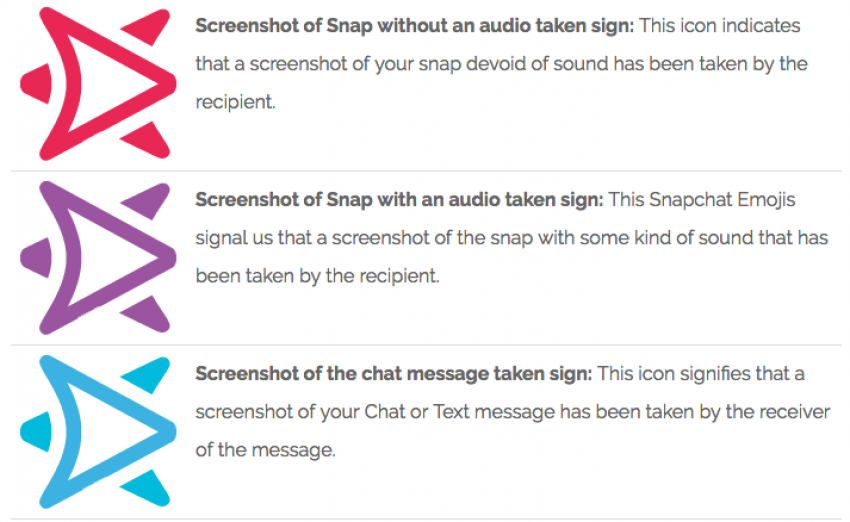
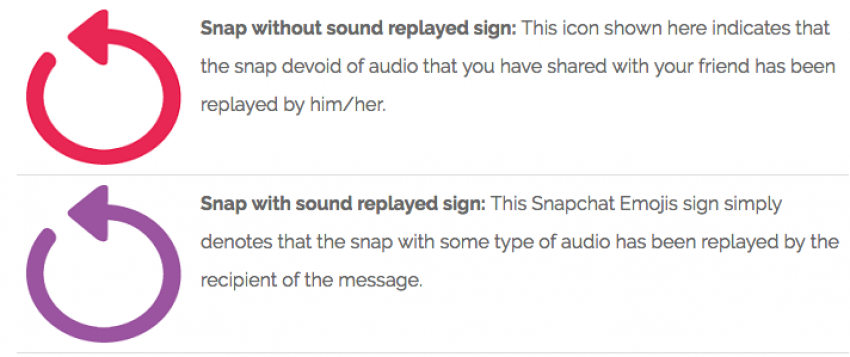
- 以下是您可能會在朋友的名字旁邊看到的一些表情符號及其含義。若要查看更多資訊並更改表情符號所代表的內容,請開啟 Snapchat 中的「設定」。點擊“管理”,然後點擊“朋友表情符號”。
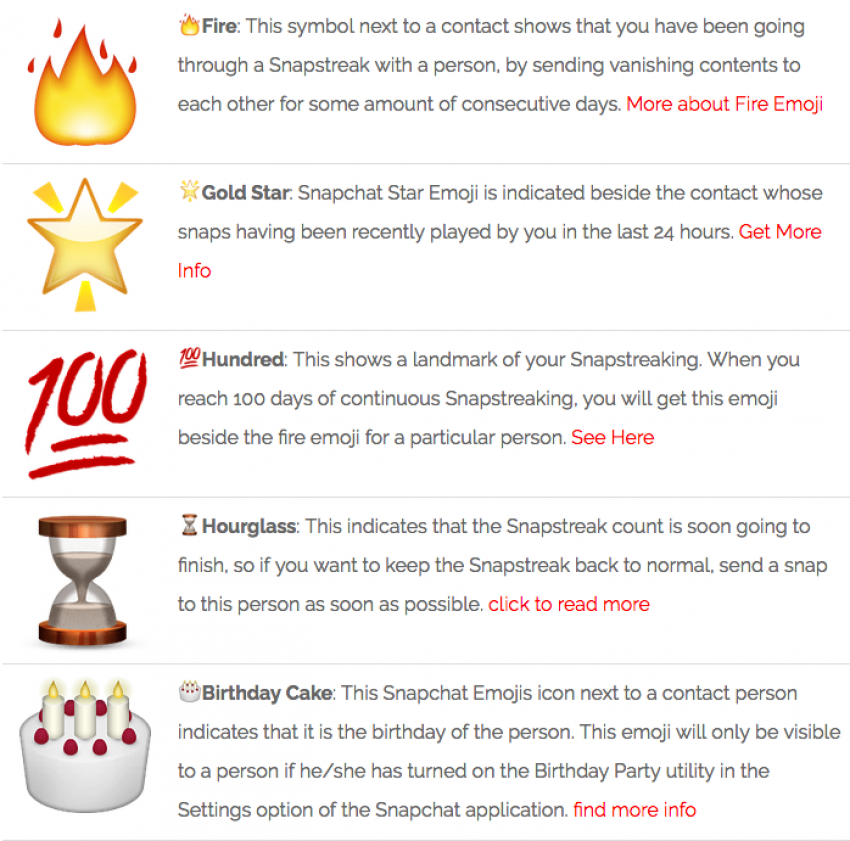

故事螢幕圖標
當您從 Snapchat 上的相機視圖向左滑動時,您將打開“故事”畫面。您可以在此處查看朋友的故事。我們將在 Snapchat 故事部分詳細介紹這一點。聊天部分中朋友旁邊出現的表情符號也會出現在這裡,而且意思是相同。此頁面上您只需要了解幾個圖示:
- 相機:位於左上角,此圖示可帶您返回相機視圖。
- 圓點地球:此圖示位於右上角,可帶您進入 Snapchat 的「發現」頁面,您可以在其中查看出版物的快照故事、文章和現場活動。我們將在 Snapchat 故事部分對此進行更多討論。
如何更新 Snapchat
我們將在本文中介紹盡可能多的不同功能,但 Snapchat 會不斷發布新功能。要更新 Snapchat:
- 開啟 iPhone 上的 App Store。
- 點擊螢幕底部的更新。
- 點擊 Snapchat 圖示旁的更新。
您可以按一下「新增功能」來查看正在新增哪些功能或正在修復哪些錯誤。
使用 Snapchat 的基礎知識
現在您已完成所有設定並了解所有圖示的含義,讓我們開始使用 Snapchat 發送快照吧!首先,讓我們深入了解如何發送 Snapchat 照片和影片的基礎知識。然後我們將享受各種 Snapchat 濾鏡、貼紙等的樂趣。
如何拍攝和發送 Snapchat 照片和視頻
- 如果尚未出現,請導航至 Snapchat 中的「相機」視圖。
- 要拍照,請點擊螢幕底部附近的大圓圈。
- *請注意,有兩個圓圈,一大一小。小的會帶你進入回憶,我們稍後會介紹。
- 要拍攝視頻,請點擊並按住螢幕底部附近的大圓圈。
- 如果您對圖標的含義感到困惑,請務必閱讀相機螢幕圖示多於。
- 拍攝完要傳送的照片或影片後,點擊右下角帶有白色箭頭的藍色圓圈。
- 點擊您想要直接向其發送圖片或影片的每個朋友。點擊我的故事將其添加到您當天的圖片和影片故事中。預設情況下,您的任何朋友都可以觀看您的故事;請記住,當天的圖像會在二十四小時後消失。
- 如果您打開了“回憶”,您還會看到將其儲存到“我的回憶”的選項。我們稍後會討論那是什麼。
- 選擇要向某些人發送快照後,點擊螢幕底部帶有白色箭頭的藍色欄即可發送。
如何標記圖像和添加文本
當您拍攝快照時,無論是照片還是視頻,在發送之前您可以對其進行許多有趣的操作。我們在上面的相機螢幕圖示提示中討論了這些不同圖示的含義。現在讓我們將所學到的付諸實踐。
- 首先,我們使用看起來像帶有折疊角的正方形的圖標來為該圖像添加貼紙。
- 從這裡,您可以滑動瀏覽許多不同的貼紙。我要選擇咖啡貼紙。
- 我可以用手指將貼紙移動到螢幕上我想要的任何位置。我還可以再次點擊相同的圖標來添加第二個貼紙。
- 現在我想為我的圖像添加一些文字。為此,請點擊 T 圖示。
- 開始輸入您想要的任何單字。輸入所需內容後,再次點選 T 可查看其他格式選項。
- 提示:打字時需要更多空間或字元嗎?開啟“Notes”,點擊 Enter 以建立大量空白區域,複製空白區域,然後將其貼上到 Snapchat 上的文字方塊中。現在您有一個大框框可以輸入您想要的所有文字。
- 現在我想在圖像上畫畫。為此,請點擊鉛筆圖示。
- 鉛筆圖示周圍的框告訴我目前使用的顏色。點擊色譜來更改您正在使用的顏色。
- 用手指在影像上繪圖。如果您犯了錯誤,請點選撤銷箭頭。
- 完成繪圖後,再次點選鉛筆圖示。
- 現在讓我們決定開啟快照時影像顯示的時間。為此,請點擊其中包含數字的秒錶圖示。
如果您想要將圖像儲存到 iPhone 或 Memories,請點擊向下箭頭。
要將其快速添加到您的故事中,請點擊帶有 + 的方塊。僅當您只想將快照發送到您的故事時才使用該圖示。
完成快照並點擊白色箭頭將其發送給您的朋友、故事和回憶。
如何使用 Snapchat 濾鏡
Snapchat 中有兩種不同類型的濾鏡。拍攝快照後套用的濾鏡是本技巧的第一部分。這些濾鏡會過濾您的照片或影片。第二種過濾器是非常有趣的過濾器。這些僅在相機設定為前置(自拍)模式時有效;它們在拍攝照片或影片之前應用。讓我們逐一看看。
事後過濾器:
- 首先,拍攝照片或影片。
- 左右滑動即可查看您擁有的不同濾鏡選項。其中一些會改變照片或影片的顏色,而另一些則會覆蓋資訊。還有地理過濾器,這意味著根據您所在的位置,您會看到不同的選項,例如如果您在舊金山,則可以看到金門大橋。當然,地理過濾器只有在允許 Snapchat 知道您的位置的情況下才會起作用。
提示:您可以同時套用多個濾鏡,方法是套用一個濾鏡,然後將手指放在螢幕上,同時滑動並找到第二個濾鏡。抬起手指,然後再次將手指放在螢幕上並滑動以添加第三個濾鏡。
超有趣的臉部濾鏡:
- 在相機螢幕中,點選相機圖示可切換到前置(自拍)模式。
- 將手指放在螢幕上,直到您的臉上出現網格。舉起你的手指。
- 在底部,您會看到多個帶有臉的圓圈。將相機放在臉前並滑動以查看效果。
其中一些臉部過濾器具有動作。抬起眉毛或張開嘴巴看看會發生什麼。現在還有變聲過濾器。要嘗試一下,請拍攝自己的影片並聆聽。
選擇您喜歡的濾鏡後,只需像平常一樣拍攝照片或視頻,然後將其發送給您的朋友並將其發佈到您的故事中。
如何在 Snapchat 上尋找並新增朋友
現在您已經了解了拍攝和更改快照的所有方法,讓我們尋找並新增您的朋友,以便您可以向他們發送您正在建立的所有快照。
- 在「相機」畫面中,點擊頂部的幽靈圖示或從螢幕頂部向下滑動。
- 點擊新增好友。
- 如果您使用 Facebook 建立帳戶或已將您的電話號碼或電子郵件連接到 Snapchat 帳戶,則該應用程式將能夠使用 Facebook 和 iPhone 中的聯絡人來尋找您可能想要新增的人。
- 在「新增好友」畫面上,您將看到以下選項:按使用者名稱新增、從通訊錄新增、透過 Snapcode 新增、新增附近和共用使用者名稱。在其下方,您(有時)會看到“快速添加”選項。
如果您知道要新增的好友的使用者名稱:
- 點擊按使用者名稱新增。
- 搜尋他們的用戶名。
- 如果他們有個人資料照片,就很容易知道那是不是他們。點擊新增。
若要從手機通訊錄新增好友:
- 點擊從地址簿新增。
- 系統會提示您輸入電話號碼。點擊驗證。
- 點擊透過簡訊發送或致電我。
- 輸入驗證碼。點擊繼續。
- 它將顯示您在通訊錄中找到的所有擁有 Snapchat 帳戶的人員。點擊新增。
- 您也可以選擇從聯絡人中邀請沒有 Snapchat 帳戶的朋友。
要使用您的個人資料圖片新增朋友 (Snapcode):
- 您需要在手機上保存他們的 Snapcode 照片。 Snapcode 只是他們的個人資料圖片的圖片,但圖片周圍的幽靈和黃色方塊賦予了它某種獨特的代碼。 (*下面的第二張圖片還顯示,您可以將 Snapchat 相機放在他們的 Snapcode 圖片上;應用程式也能夠以這種方式識別他們的 Snapcode。)
- 取得照片後,點選「新增好友」頁面中的「透過 Snapcode 新增」。
- 它將調出您的相機膠卷。選擇您朋友的 Snapcode 的照片。
- Snapchat 會對其進行掃描。
- 當它識別出他們的 Snapcode 時,他們的個人資料圖片、姓名和用戶名將會彈出。點擊新增好友。
- 如果你掃描自己的 Snapcode,Snapchat 會回覆一個側視表情符號,上面寫著「哈哈」。
若要尋找您附近的 Snapchat 用戶:
- 在「新增好友」頁面中,按一下「新增附近的」。
- 它將請求您允許使用您的位置來查找附近的 Snapchatter。如果您同意,請點選「確定」。
- 請您要新增的人在其 Snapchat 帳戶上開啟「新增附近」。
- 當它找到他們時,它將顯示他們的個人資料和用戶名。點擊新增。
分享您的用戶名:
- 在「新增朋友」頁面中,點選「共享使用者名稱」。
- 選擇您想要分享的位置。一些選項包括訊息、郵件、Twitter 和 Facebook。
- 點擊發布。
如何接受 Snapchat 好友請求
- 在相機螢幕上,點擊幽靈圖示。
- 如果您有等待的好友請求,「已新增我」將會呈現黃色,並且旁邊會有一個數字,指示待處理的好友請求的數量。
- 點擊添加我。
- 您會看到好友請求。點擊“新增”以接受。
如何查看、重播和回覆朋友的 Snapchat
看法:
- 從「相機」畫面向右滑動即可查看快照收件匣,即「聊天」畫面。
- 實心方塊讓您知道快照正在等待查看。
- 點擊方塊即可查看快照。
- 注意:如果方塊是紫色的,請確保您的聲音已開啟。
- 若要跳過快照,請點選螢幕。
重播:
您可以每天重播一次快照,並且只能在查看快照後立即重播一次。
- 查看快照後,您會在寄件者姓名下方看到「按住重播」。
- 按住。該方塊將重新填充顏色,表明它已準備好再次播放。
- 點擊方塊即可播放重播。
回覆:
當您看到朋友的快照後,您可能會發表俏皮話或想用自己的快照回覆。為此:
- 在聊天畫面中,找到您要回覆的好友。向右滑動他們的名字。這將打開聊天對話。
- 如果您想用文字回复,請點擊發送聊天並開始輸入。然後按發送。
- 如果您想回覆圖片或視頻,請點擊中心的圓圈。
- 您也可以點擊帶框圖像圖示從相機膠卷發送圖片,或點擊笑臉圖示發送貼紙。
- 電話和攝影機圖示用於通話和視訊通話,您可以在連接到 Wi-Fi 時執行此操作。
Snapchat 故事是關於什麼的?
Snapchat 故事是您選擇的當天照片和視頻,它們被串成一部短片。當您將圖片或影片新增至您的故事時,您可以在二十四小時內查看該圖片或影片。在那之後,它將消失。您可以查看好友的故事,了解他們最近在做什麼;您也可以查看誰看過您的故事。當您看完一個人的故事後,它會自動開始播放下一個人的故事。要退出故事,請從螢幕頂部向下滑動。
如何將 Snapchat 加入您的故事中
我們在上面關於如何向朋友發送 Snapchat 的提示中對此進行了介紹。但是,讓我們快速瀏覽一下執行此操作的兩種不同方法,以便進行回顧。
- 拍攝照片或影片。
- 您可以點擊帶有白色箭頭的藍色圓圈,選擇“我的故事”,然後點擊螢幕底部的藍色發送欄,將其添加到您的故事中。
- 或者,您可以透過點擊看起來像角落裡有加號的正方形的圖示來快速為您的故事添加快照。不過,很高興知道,如果您選擇此選項,您將沒有機會將快照直接發送給朋友。
要查看當天誰查看了您的 Snapchat 故事:
- 在“故事”畫面中,找到頂部的“我的故事”。點擊三個垂直點。
- 您將看到已新增至故事中的每個快照的清單以及帶有數字的眼睛圖示。該數字代表查看該快照的人數。
- 點擊眼睛圖示即可查看誰看過該內容。在列表頂部,您還會看到一個帶有朝任一方向重疊的箭頭的圖標,表示有多少人對您的快照進行了螢幕截圖。
如何觀看和回覆 Snapchat 故事
- 在「相機」畫面中,向左滑動可開啟「故事」畫面。
- 找到您想觀看的朋友的故事。
- 點擊他們的名字。它將加載他們的故事。再次點擊即可播放故事。
- 若要跳過快照,請點選螢幕。
- 故事播放時,您可以從螢幕底部向上滑動以暫停故事並發送聊天。這允許您對特定圖片或影片發表評論,他們將收到帶有小標註框的聊天,這樣他們就知道您在談論什麼快照。
- 然後向下滑動關閉聊天,故事將繼續。
如何觀看出版物和現場活動中的故事
在故事畫面中,向左滑動。歡迎來到「發現」畫面。主要出版物分享有關時事的文章以及他們想要特色的其他文章。
當大型現場活動(例如夏季奧運會)發生時,您還可以看到參與活動的各種人員的快照。這通常在“故事”螢幕上的“即時”下標記,並且也顯示在“發現”頁面上。目前,裡約現場直播顯示歐巴馬夫婦對美國隊的祝賀和支持,以及來自美國隊的運動員和居住在巴西的人士(大多是名人)的節目。
要查看出版物中的故事:
- 在「發現」頁面中,點選您想閱讀的故事。
- 向上滑動即可顯示文章、影片或快照。
- 點擊螢幕或滑動即可移至下一篇可用文章或快照。
- 向下滑動即可返回頂部並關閉。
要查看即時事件:
- 在「發現」或「故事」頁面中,點擊故事。
- 它將通過快照播放。
- 若要跳過快照,請點選螢幕。
- 向下滑動即可關閉。
更多 Snapchat 功能可供嘗試
什麼是 Snapchat 記憶?
記憶是 Snapchat 中的可選功能,可讓您為要儲存的快照指定空間。您只能將自己的快照保存到“回憶”頁面,其他用戶無法查看您的“回憶”,除非您在 iPhone 上向朋友展示或稍後將其發送給朋友。透過將您最喜歡的快照儲存到「記憶」中,您可以隨時存取它們,而不會弄亂您的相機膠卷,並且您可以隨時編輯和發送「記憶」中的快照。當您稍後將“回憶”中的快照添加到“故事”時,它將被框為白色,並帶有時間戳,顯示該快照是在多長時間前拍攝的。您還可以鎖定記憶,這樣如果有人碰巧進入您的 iPhone 或 Snapchat 個人資料,他們在沒有密碼的情況下將無法查看記憶。
想要打開回憶,
- 從相機螢幕向上滑動。
- 啟動「記憶」後,您儲存的快照會自動儲存到「記憶」。您可以在“設定”中更改此設定。
- 向下滑動可關閉「回憶」。
如何透過 Snapchat 匯款 (Snapcash)
您也可以透過 Snapchat 匯款。為此,您需要在“設定”部分中輸入您的信用卡資訊。完成此操作後,發送 Snapcash 就像與朋友開始聊天一樣簡單。
如何設定 Snapcash
- 從相機螢幕向下滑動或點擊幽靈。
- 點擊右上角的齒輪打開“設定”。
- 點選 Snapcash。
- 點擊新增卡。
- 輸入您的卡片資訊。
- 您也可以選擇開啟安全代碼,這將要求寄件者輸入信用卡的 CVV,然後才能匯款。
- 新增信用卡後,您就可以開始使用了。
如何發送 Snapcash
- 在「聊天」畫面中,開始對話或開啟現有對話。
- 輸入美元符號和您要發送的金額。例如,5 美元。
- 點擊發送。
上方圖片來源:Denys Prykhodov / Shutterstock.com